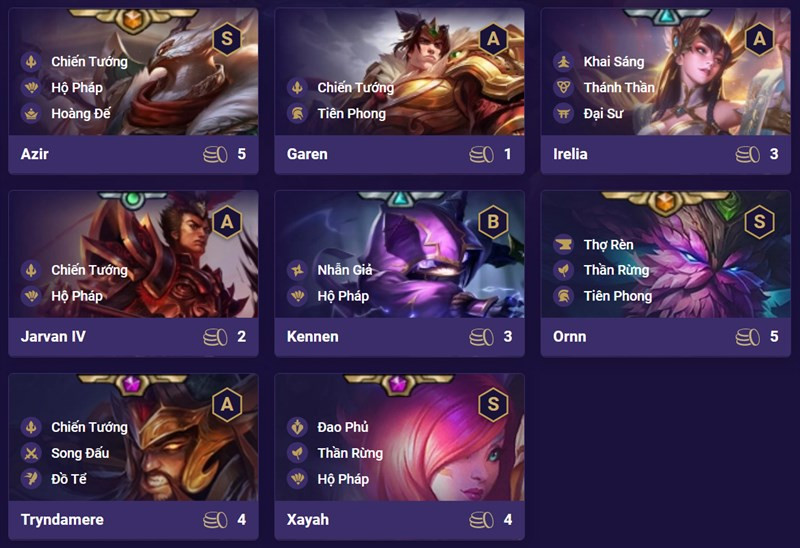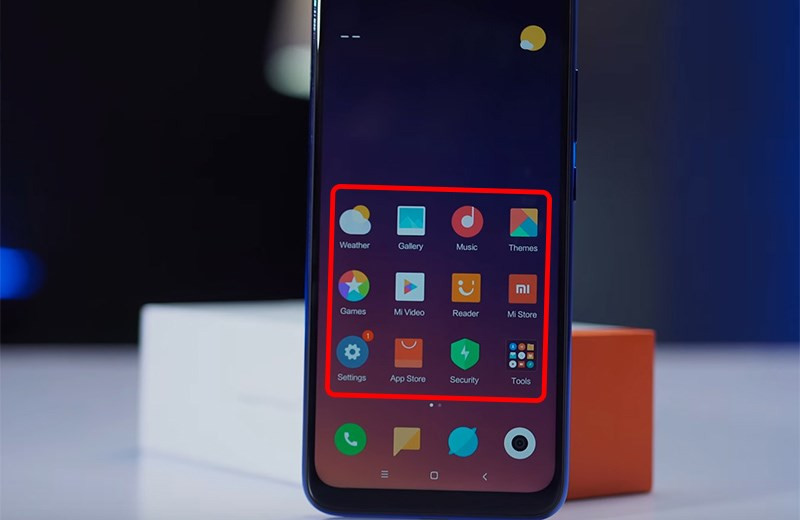Hướng Dẫn Thêm Số Điện Thoại Vào iMessage Trên iPhone Dễ Dàng
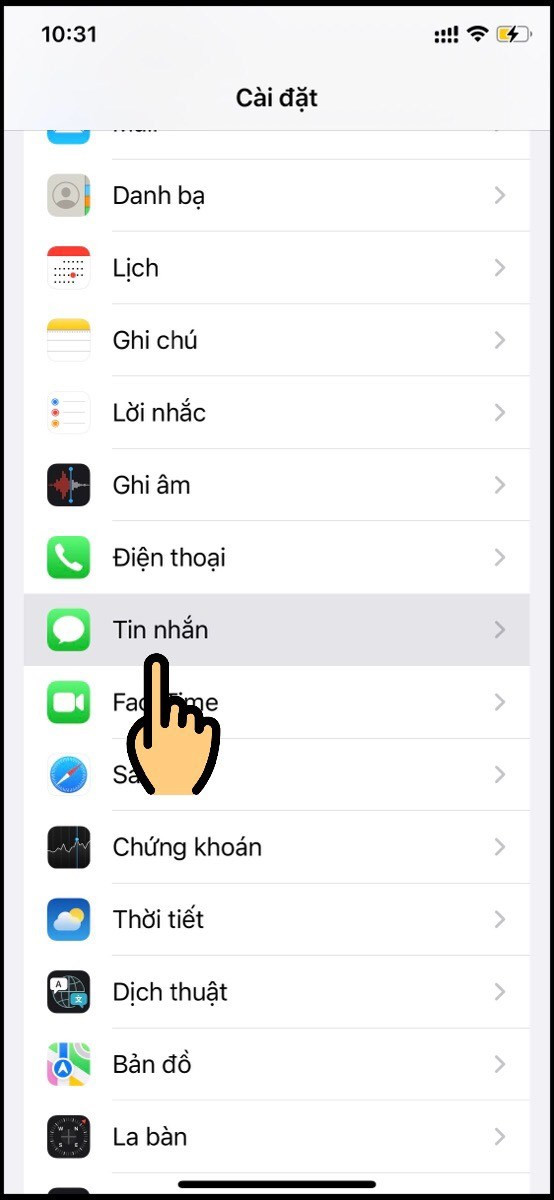
Bạn đang muốn thêm số điện thoại mới vào iMessage để nhắn tin miễn phí với bạn bè và người thân? Bài viết này trên camnanggame.com sẽ hướng dẫn bạn cách thêm số điện thoại vào iMessage trên iPhone một cách nhanh chóng và đơn giản, cho cả iPhone dùng một sim và hai sim.
Tại Sao Nên Sử Dụng iMessage?
iMessage là ứng dụng nhắn tin độc quyền của Apple, mang đến nhiều lợi ích cho người dùng iPhone. Việc thêm số điện thoại vào iMessage cho phép bạn:
- Nhắn tin miễn phí qua Wi-Fi hoặc dữ liệu di động giữa các thiết bị Apple.
- Đồng bộ tin nhắn trên tất cả các thiết bị Apple của bạn (iPhone, iPad, Mac).
- Trải nghiệm các tính năng độc đáo như Animoji, Memoji, và hiệu ứng tin nhắn.
Thêm Số Điện Thoại Vào iMessage Cho iPhone 2 SIM
Việc thêm số điện thoại thứ hai vào iMessage trên iPhone 2 SIM rất đơn giản. Dưới đây là hướng dẫn chi tiết:
Hướng Dẫn Nhanh
- Mở “Cài đặt” trên iPhone.
- Chọn “Tin nhắn”.
- Chọn “Gửi & Nhận”.
- Tích chọn số điện thoại của SIM thứ 2 và đợi kích hoạt.
Hướng Dẫn Chi Tiết
Bước 1: Truy cập vào ứng dụng “Cài đặt” trên iPhone của bạn.
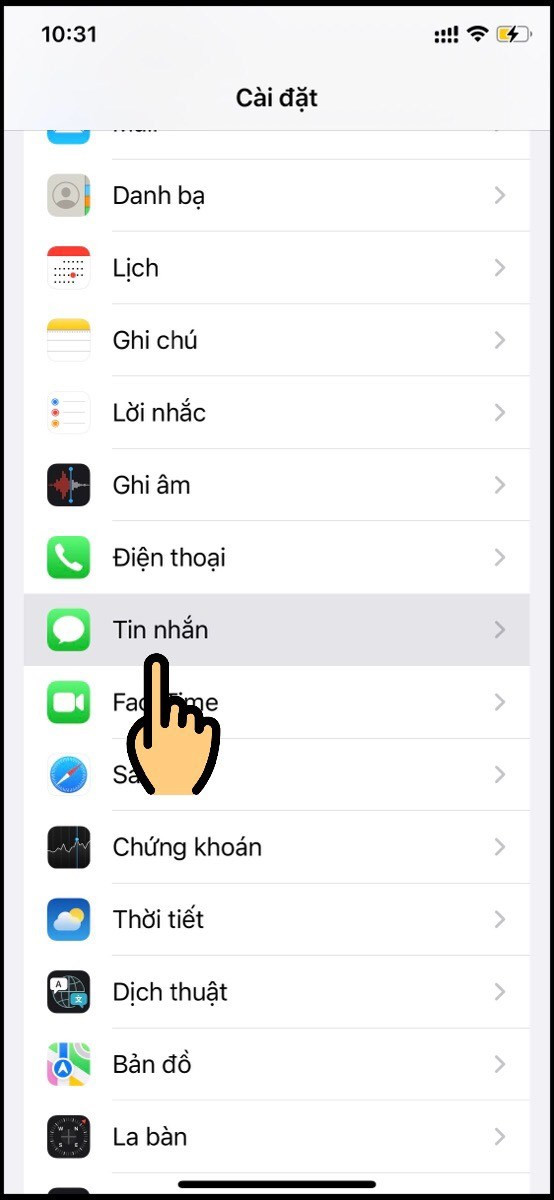
Bước 2: Tìm và chọn mục “Tin nhắn”.
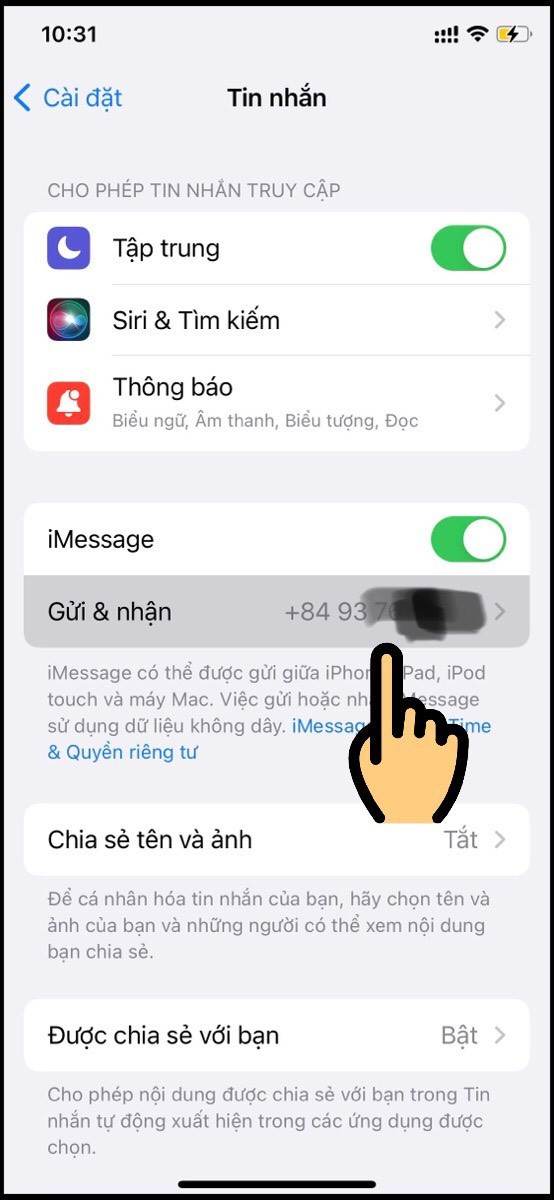
Bước 3: Nhấn vào “Gửi & Nhận”.
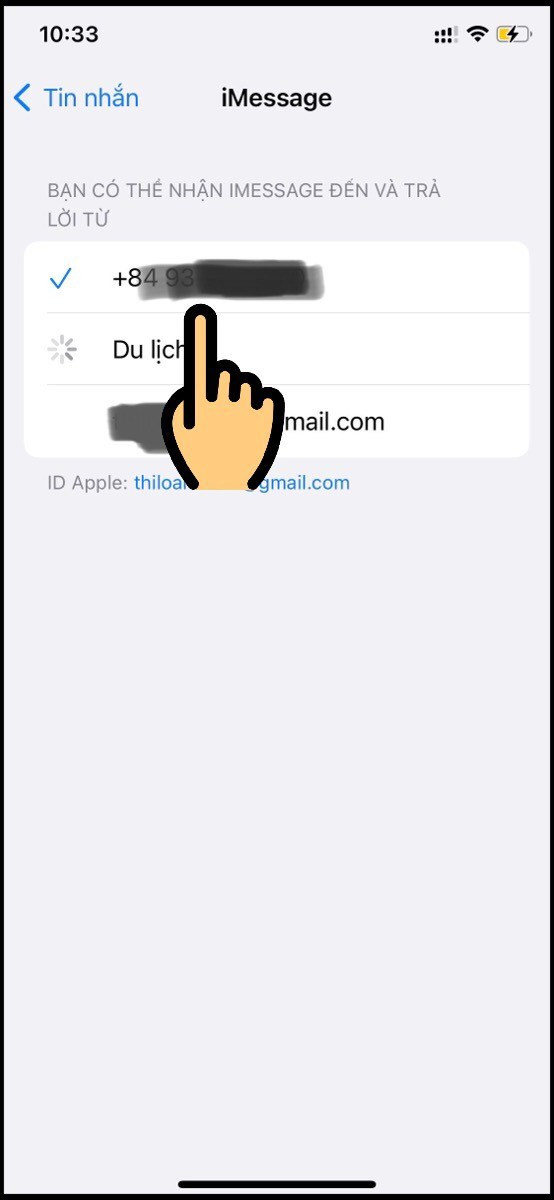
Bước 4: Đánh dấu chọn vào số điện thoại của SIM thứ 2 mà bạn muốn sử dụng cho iMessage. iPhone sẽ tự động kích hoạt iMessage cho số điện thoại này. Quá trình này có thể mất vài phút.
Thêm Số Điện Thoại Vào iMessage Cho iPhone 1 SIM
Nếu bạn sử dụng iPhone 1 SIM và muốn thay đổi số điện thoại iMessage, hãy làm theo các bước sau:
Hướng Dẫn Nhanh
- Tháo SIM cũ và lắp SIM mới vào iPhone.
- Vào “Cài đặt” > “Tin nhắn”.
- Bật iMessage.
- Đợi kích hoạt và bắt đầu nhắn tin.
Hướng Dẫn Chi Tiết
Bước 1: Tắt nguồn iPhone, tháo SIM cũ và lắp SIM mới vào.
Bước 2: Khởi động lại iPhone và vào “Cài đặt” > “Tin nhắn”.
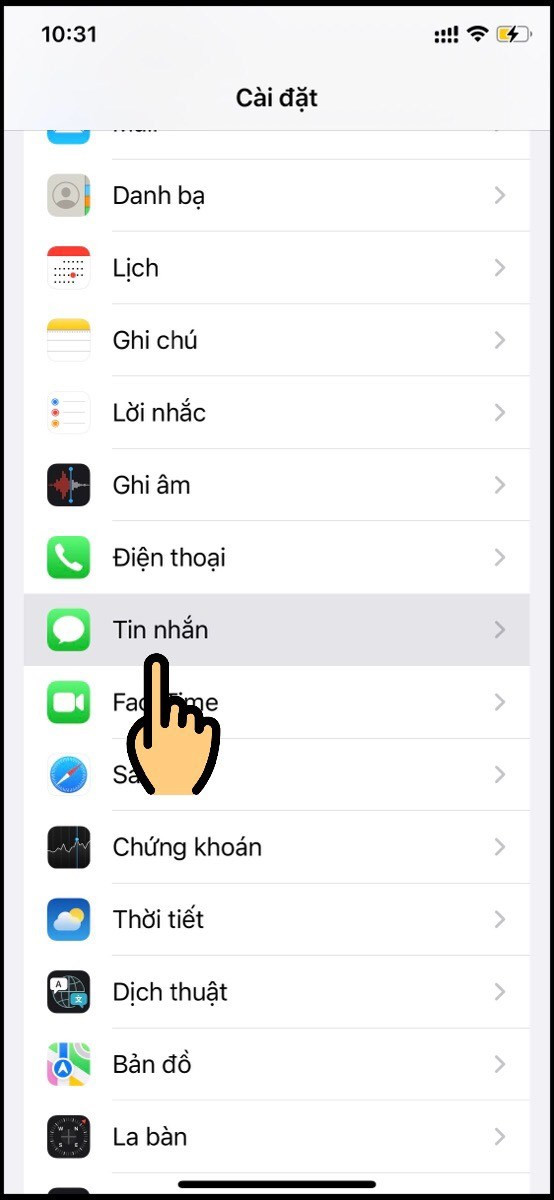
Bước 3: Gạt nút iMessage sang phải để bật.
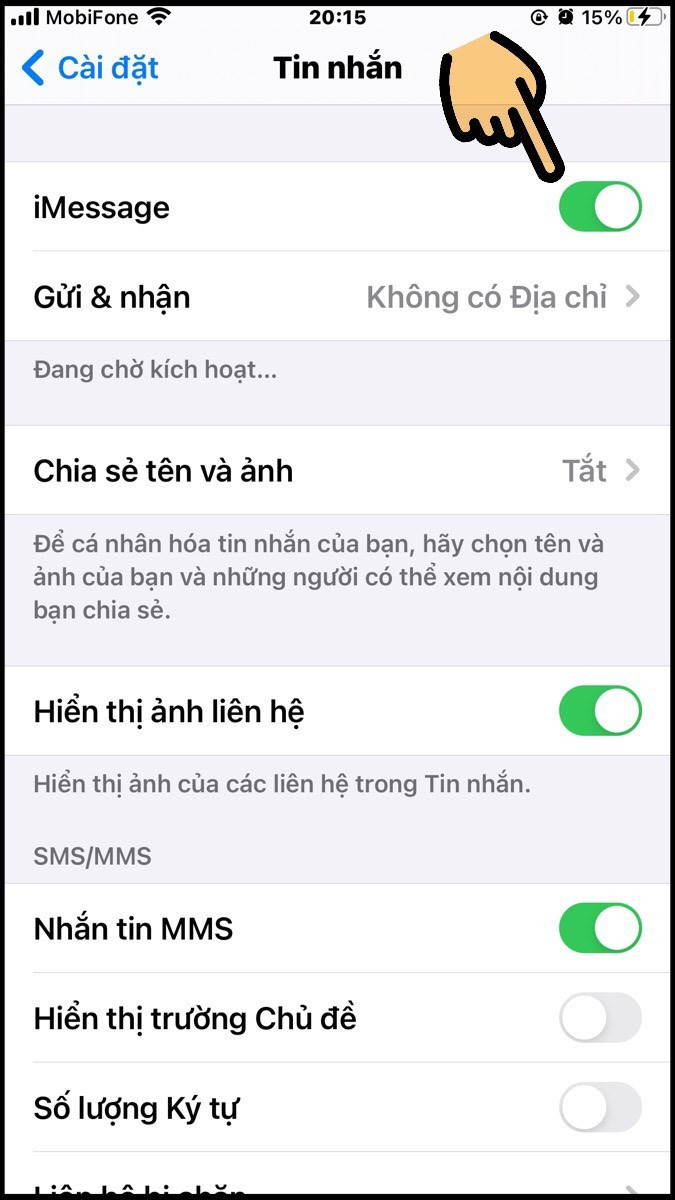
Bước 4: Đợi iPhone kích hoạt iMessage cho số điện thoại mới. Sau khi kích hoạt thành công, bạn sẽ thấy số điện thoại mới hiển thị trong phần “Gửi & Nhận”. Bạn đã có thể bắt đầu nhắn tin iMessage miễn phí.
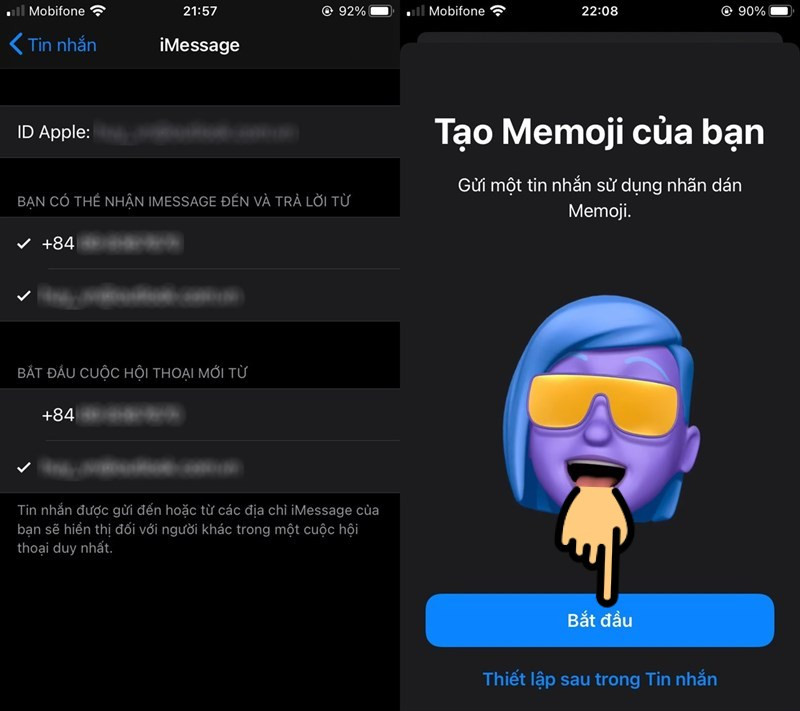
Kết Luận
Hy vọng bài viết này đã giúp bạn dễ dàng thêm số điện thoại vào iMessage trên iPhone. Nếu bạn gặp bất kỳ khó khăn nào, hãy để lại bình luận bên dưới để chúng tôi hỗ trợ. Đừng quên chia sẻ bài viết này với bạn bè nếu thấy hữu ích nhé!